Исправить синий экран TIMER_OR_DPC_INVALID в Windows 11/10
Проверка ошибки TIMER_OR_DPC_INVALID имеет значение 0x000000C7. Это выдается, если таймер ядра или отложенный вызов процедуры ( DPC ) обнаружен где-то в памяти, где это не разрешено.
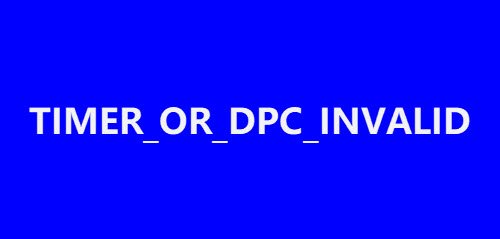
TIMER_OR_DPC_INVALID Синий экран
В этой статье собран список возможных решений, которые помогут пользователям эффективно устранить ошибку TIMER OR DPC INVALID в (TIMER OR DPC INVALID)Windows 11/10 . Если ваша Windows не загружается на рабочий стол, вам нужно ввести дополнительные параметры запуска(Advanced Startup options) или загрузиться в безопасном режиме(boot into Safe Mode) , а затем получить доступ к необходимым инструментам.
- Обновите драйверы через дополнительные обновления
- Запустить диагностический тест памяти
- Восстановление поврежденных секторов диска
- Восстановить систему до предыдущей хорошей точки
Теперь мы можем подробно рассмотреть эти шаги ниже:
1] Обновите(Update) драйверы с помощью дополнительных (Optional) обновлений(Update)
Откройте « Настройки(Settings) » ( Win + I) или перейдите в поле поиска(Search) , введите « Настройки(Settings) » и нажмите «Ввод». Перейдите в « Обновление и безопасность(Update & Security) » > «Центр обновления Windows(Windows Update) » .

Прямо под ним найдите интерактивную ссылку — Просмотр необязательных обновлений(View optional updates) .

В разделе « Обновления драйверов (Driver Updates)» будет доступен список обновлений(list of updates will be available) , которые вы можете выбрать для установки. выберите обновление, которое хотите установить, и нажмите « Загрузить и установить( Download and install) » .
2] Запустите тест диагностики памяти
Перейдите в поле поиска(Search) и введите память, щелкните Диагностика памяти Windows(Windows Memory Diagnostic) , чтобы открыть окно утилиты.
Нажмите кнопку « Перезагрузить сейчас(Restart now) » в утилите диагностики памяти Windows .(Windows Memory Diagnostic)

Когда это будет сделано, ваш компьютер перезагрузится, и средство диагностики памяти Windows(Windows Memory Diagnostic tool) проверит ОЗУ на наличие проблем.
Посмотрите, указывает ли он на проблемы, которые необходимо исправить.
3] Исправить поврежденные сектора диска
Для этого откройте командную строку(Command Prompt) от имени администратора(Administrator) , введите в поиске cmd , щелкните правой кнопкой мыши командную строку(Command Prompt) и выберите « Запуск от имени администратора».( Run as Administrator.)
В окне командной строки(Command Prompt) введите следующую команду и нажмите Enter:
Chkdsk C: /f /r /x
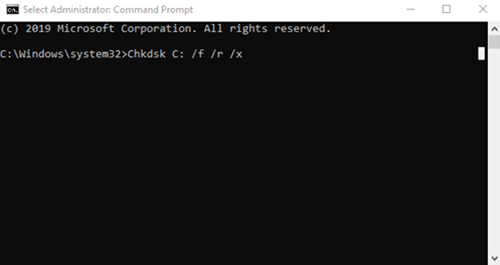
Инструмент проверки диска может занять несколько часов. Таким образом, пользователи могут оставить компьютер для завершения процесса.
После завершения процесса перезагрузите компьютер и проверьте наличие улучшений.
Если у вас есть компьютер с традиционными жесткими дисками, на диске могут образовываться поврежденные области в течение более длительного периода использования.
Ошибки диска являются одной из распространенных причин ошибки «синий экран смерти».
4 ] Восстановите(] Restore) систему до предыдущей хорошей точки
Перейдите в поле поиска(Search) , введите и выберите « Выполнить»(Run) . В поле « Выполнить(Run) » введите rstrui.exe и нажмите Enter, чтобы открыть «Восстановление системы».(System Restore.)
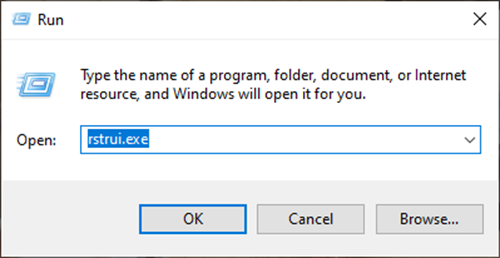
Откроется окно « Восстановление системы» , нажмите «Далее».

Выберите точку восстановления(Restore Point) , до которой вы хотите восстановить компьютер, и нажмите « Далее(Next) » .
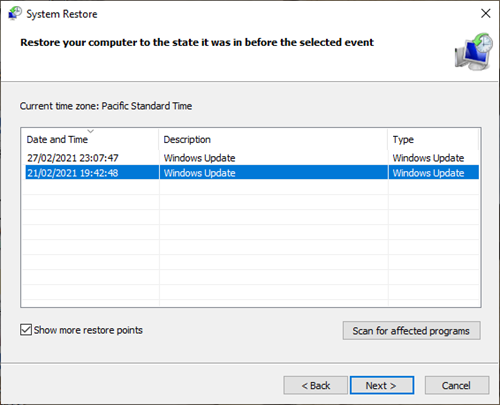
Просмотрите данные и подтвердите их, затем нажмите(Click) « Готово(Finish) » .
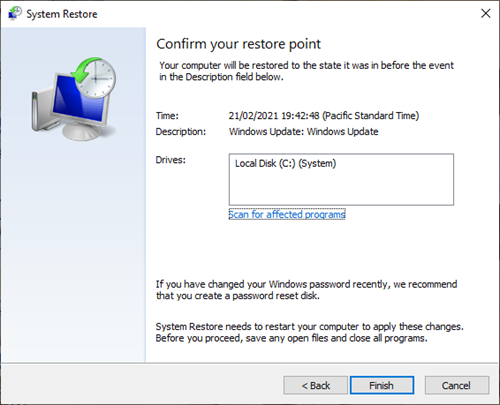
Есть много причин, по которым вы можете столкнуться с синим экраном TIMER_OR_DPC_INVALID(TIMER_OR_DPC_INVALID Blue Screen) в Windows 11/10 .
Чтобы помочь пользователям диагностировать и устранить проблему, мы перечислили все практические решения, которые помогут вам упростить диагностику.
Полезные ссылки:(Helpful links:)
- Ошибки остановки Windows или руководство по синему экрану смерти(Windows Stop Errors or Blue Screen of Death Guide)
- Исправление синего экрана смерти в Windows 10(Fixing Blue Screen of Death in Windows 10) .
Related posts
Fix Klif.sys Blue Screen error в Windows 10
Fix SYSTEM SERVICE EXCEPTION Blue Screen на Windows 10
Fix c000021A Fatal System Error на Windows 10
Fix hardlock.sys Blue Screen Death error в Windows 11/10
Fix CRITICAL PROCESS DIED, ошибка 0x000000ef в Windows 11/10
Fix APC_INDEX_MISMATCH Stop Error на Windows 10
Бесплатный Fake Blue Screen Apps Death generator для Windows 10
Как исправить Orange Screen Death в Windows 11/10
Best Free Crash Dump Analyzer software для Windows 10
Fix Windows 10 Black Screen с курсором
SESSION_HAS_VALID_POOL_ON_EXIT Blue Screen на Windows 10
Fix WDF_VIOLATION Blue Screen error в Windows 10
Fix 0xc0000135 Blue Screen error на Windows 10
Kernel Security Check Failure error в Windows 10
Fix win32kfull.sys Blue Screen error в Windows 10
Fix DATA_BUS_ERROR Blue Screen Death на Windows 10
Исправить ошибку «синий экран смерти» igdkmd64.sys
Fix EVENT TRACING FATAL ERROR Blue screen ошибка Windows PC
UNEXPECTED_KERNEL_MODE_TRAP error в Windows 11/10
Fix Ndu.sys BSOD error на Windows 10
